L’outil Casier vous permet de stocker vos fichiers à distance et d’y accéder n’importe où, n’importe quand. Votre casier n’est accessible qu’à vous.
Votre zone de casier personnel n’est pas propre au cours. Vous pouvez accéder à votre casier à partir de n’importe quel emplacement de Brightspace et stocker tous vos fichiers ensemble. Les casiers de groupe représentent une zone d’accès restreinte où les membres d’un groupe peuvent partager des fichiers. Tout membre du groupe peut modifier le contenu des fichiers publiés dans les zones d’un casier de groupe. Les casiers de groupe offrent les mêmes options que les casiers réguliers, mais ils :
-
n’offrent pas l’option d’attribution de l’état Public aux fichiers;
-
offre l’option <I>Envoyer un courriel aux membres du groupe</I>;
-
offre la colonne Modifié par, qui identifie la dernière personne à avoir utiliser le fichier.
Téléverser, créer et stocker des fichiers avec l’outil Casier
-
Dans la barre de navigation de votre cours ou de l’organisation, cliquez sur Casier.
-
Procédez de l’une des façons suivantes :
-
Cliquez sur Télécharger des fichiers pour ajouter des fichiers de votre périphérique local à votre casier Brightspace.
-
Cliquez sur Nouveau fichier pour créer un nouveau fichier directement dans Brightspace.
-
Cliquez sur Nouveau dossier pour créer un nouveau dossier dans votre casier. Vous pouvez déplacer les fichiers du casier que vous téléchargez ou créer des dossiers à des fins d’organisation.
Remarque : La description d’un fichier ne peut pas contenir plus de 4 000 caractères.
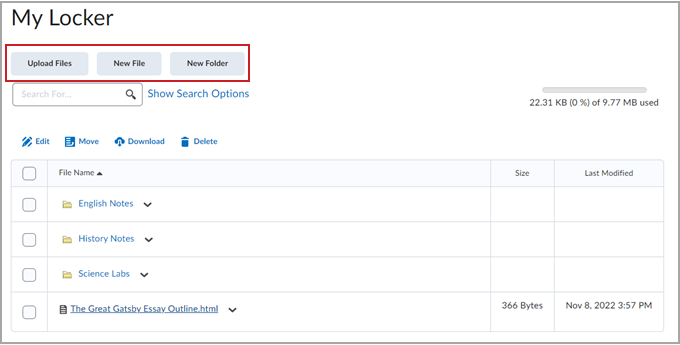
Figure : vous pouvez téléverser des fichiers provenant de votre ordinateur, créer un nouveau fichier ou créer un nouveau dossier.
Repérer des fichiers partagés du casier d'autres
- Dans la barre de navigation d’un cours, cliquez sur Liste des participants.
- Dans le menu contextuel de l’utilisateur auquel appartiennent les fichiers du casier que vous désirez consulter, cliquez sur Afficher les fichiers de casier partagés.
- Sélectionnez le fichier à ouvrir ou indiquez le type de fichier dans la liste déroulante Fichiers de type.